Come risolvere la schermata di ripristino dell’avvio di BitLocker dopo gli aggiornamenti KB5040442 su Windows 11
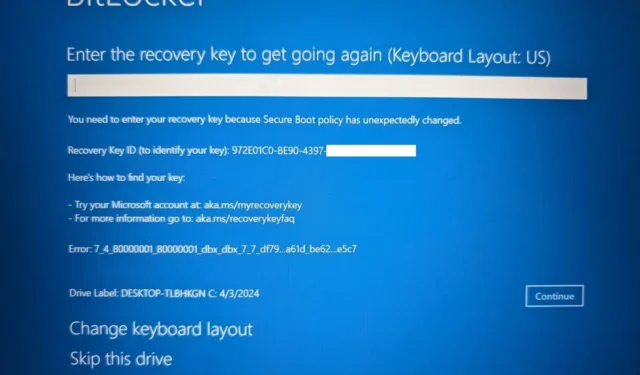
Se all’avvio del computer viene visualizzata la schermata di ripristino di BitLocker, non sei il solo. Probabilmente è dovuto al bug riscontrato dopo l’installazione dell’aggiornamento Patch Tuesday di luglio 2024 su Windows 11.
Il 9 luglio 2024, Microsoft ha rilasciato l’aggiornamento KB5040442 per Windows 11 23H2 e 22H2, che ha aumentato il numero di versione alle build 22631.3880 e 22621.3880.
Secondo una dichiarazione di Microsoft , l’aggiornamento KB5040442 presenta un problema che fa sì che il dispositivo mostri la schermata di ripristino di BitLocker durante l’avvio. Di solito, quando ciò accade, è correlato a problemi causati dal TPM (Trusted Platform Module) del sistema, ma in questo caso, si tratta di un problema con l’aggiornamento.
Questo problema non riguarda solo Windows 11 23H2 e 22H2, ma anche la versione 21H2, Windows 10 22H2 e 21H2. Inoltre, può verificarsi anche con Windows Server 2022, 2019 e versioni precedenti. Queste istruzioni si applicano a Windows 11 e 10.
Come risolvere la schermata di ripristino di BitLocker all’avvio su Windows 11
Per risolvere il problema con la schermata di ripristino di BitLocker su Windows 11, avresti bisogno di un altro computer con accesso a Internet e poi seguire questi passaggi:
-
Conferma il nome del computer dall’elenco per trovare la chiave di ripristino.
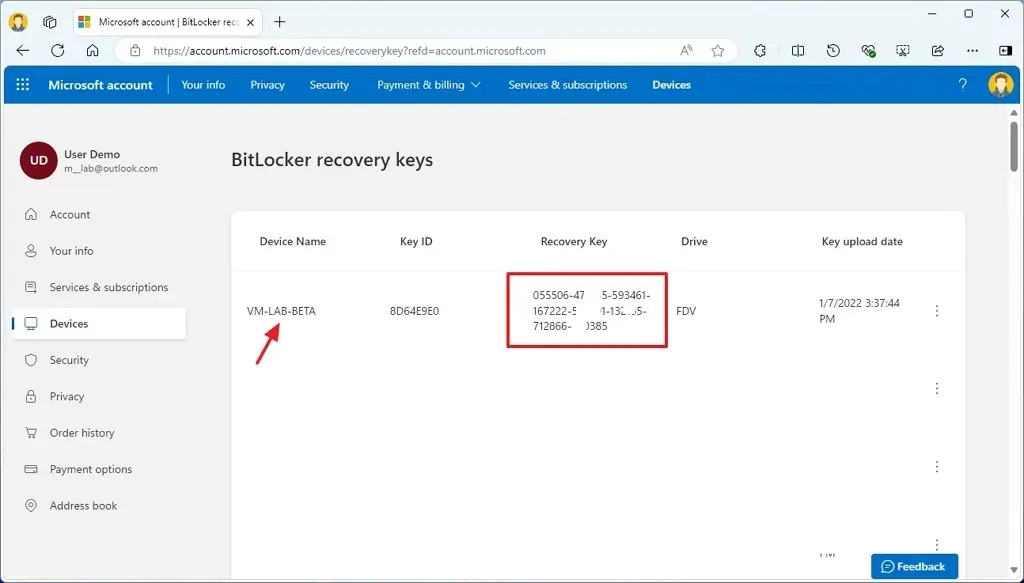
-
Confermare la chiave di ripristino nella schermata di ripristino di BitLocker per avviare Windows 11.
-
Fare clic sul pulsante Continua .
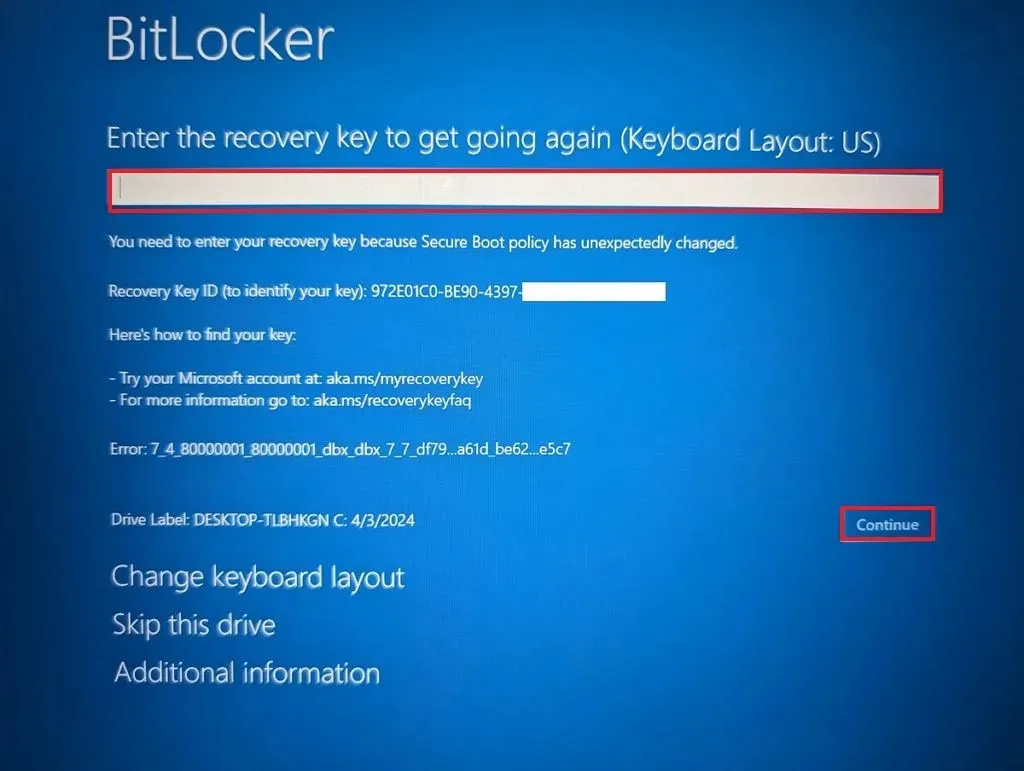
-
Proseguire seguendo le istruzioni sullo schermo.
Se riesci a trovare la chiave di ripristino sul tuo account Microsoft, è probabile che quando hai abilitato BitLocker, tu abbia utilizzato un’opzione diversa per salvare la chiave di ripristino. Ciò include la stampa della chiave su un pezzo di carta fisico, oppure probabilmente l’hai salvata in un file su un’unità flash USB o un altro tipo di archiviazione.
Al momento in cui scrivo, se non hai una chiave di ripristino, non sarai in grado di avviare il computer. Microsoft afferma che sta lavorando a un’altra soluzione per i dispositivi interessati, ma non è chiaro quando la correzione sarà disponibile.
L’azienda fa inoltre notare che questo problema riguarda solo i computer che utilizzano l’opzione “Crittografia dispositivo” disponibile tramite Impostazioni > Privacy e sicurezza > Crittografia dispositivo .
Sebbene un aggiornamento che richieda una chiave di crittografia per sbloccare un dispositivo sia raro, dimostra che la crittografia può essere un’arma a doppio taglio. Da un lato, può aiutarti a proteggere il tuo dispositivo e i tuoi dati, ma dall’altro, può anche bloccarti senza un modo per accedervi.
Inoltre, in questo caso specifico, la schermata di ripristino è apparsa a causa di un aggiornamento difettoso. Tuttavia, ho riscontrato lo stesso problema in altre occasioni in cui il problema era correlato al TPM e a problemi con il firmware della scheda madre. Di conseguenza, in più di un’occasione, ho dovuto cancellare il disco rigido e reinstallare il sistema operativo. Fortunatamente, questo mi è successo su dispositivi nel mio ambiente di laboratorio, quindi i miei file personali non sono stati interessati.
La mia preoccupazione è che Microsoft prevede di estendere l’uso di BitLocker sulle nuove installazioni per impostazione predefinita con il rilascio di Windows 11 24H2 e, se dovesse succedere qualcosa sul dispositivo o venisse rilasciato un altro aggiornamento difettoso, potrebbe finire per avere ripercussioni su molti dispositivi.
Se utilizzi BitLocker (o Device Encryption (in pratica una versione light di BitLocker)) e hai accesso al desktop, è fondamentale assicurarti di creare un backup della chiave di ripristino sul tuo account Microsoft o di utilizzare una delle altre opzioni disponibili.
Anche se consiglio di utilizzare la crittografia per proteggere i dati, puoi disattivare BitLocker su Windows 11 se temi di rimanere bloccato fuori dal tuo dispositivo e dai tuoi dati.
È sempre opportuno rafforzare la strategia di ripristino creando regolarmente un backup completo di Windows 11 su un dispositivo di archiviazione USB o un backup dei file.



Lascia un commento